win8系統變更本機磁碟名稱的操作過程
- WBOYWBOYWBOYWBOYWBOYWBOYWBOYWBOYWBOYWBOYWBOYWBOYWB轉載
- 2024-04-02 19:40:13972瀏覽
php小編柚子為大家介紹一下在Windows 8系統中變更本機磁碟名稱的操作流程。更改本機磁碟名稱可以幫助我們更好地識別和管理不同的磁碟,並提高工作效率。在Windows 8系統中,更改磁碟名稱的操作非常簡單,只需要幾個簡單的步驟即可實現。下面,我們就來詳細介紹一下具體的操作步驟。
1、開啟【windows8桌面】,右鍵點選【桌面】左下角,選擇【檔案總管】。如圖所示:
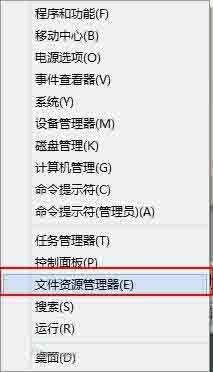
2、選擇【計算機】中需要修改的磁碟。如圖:
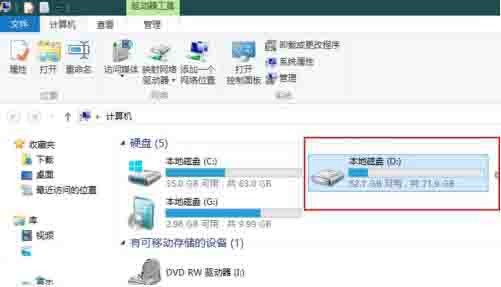
3、右鍵【盤符】,在選單列中選擇【重新命名】。如圖:
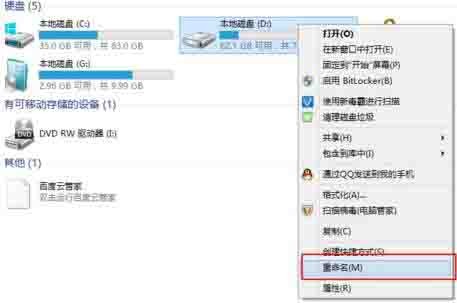
4、修改【磁碟】名字。如圖:
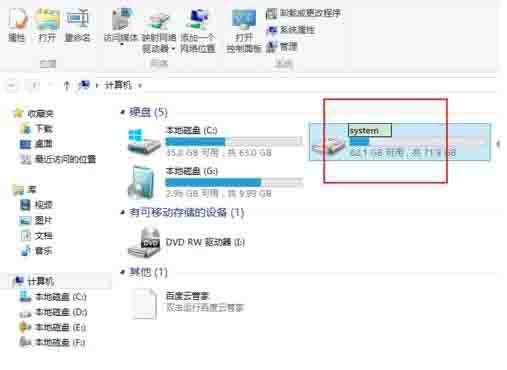
5、回車確定,完成磁碟名稱修改。如圖:
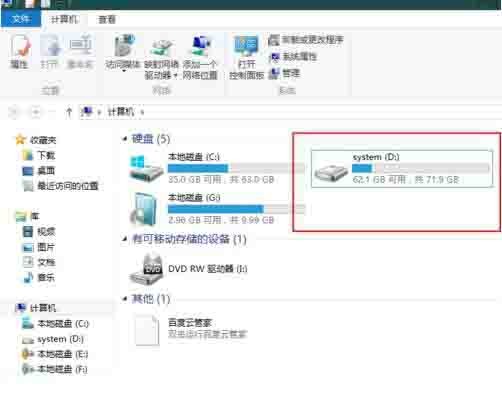
以上是win8系統變更本機磁碟名稱的操作過程的詳細內容。更多資訊請關注PHP中文網其他相關文章!
陳述:
本文轉載於:zol.com.cn。如有侵權,請聯絡admin@php.cn刪除

